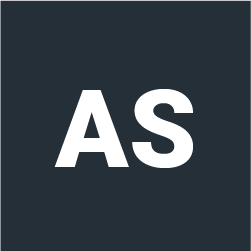Panduan Lengkap Kelola Akun Ninja Biz – Semenjak dirilis pada awal tahun 2023, aplikasi Ninja Biz membantu proses pengiriman paket semakin mudah dan hemat. Para pengirim dapat menikmati berbagai fitur dan beragam keuntungan termasuk kemudahan pembuatan pesanan langsung tinggal klik melalui handphone.
Apabila kamu ingin mengirimkan paket melalui aplikasi Ninja Biz, syaratnya hanya perlu membuat akun pada aplikasi tersebut dan semua fitur dan layanan dari Ninja Biz dapat kamu nikmati, termasuk cek ongkir. Untuk memaksimalkan pengelolaan akun Ninja Biz kamu, mari simak artikel berikut ini untuk mengetahui panduan lengkap dalam mengelola akun Ninja Biz milik kamu.
Cara Membuat Akun Ninja Biz
Sebelum mengetahui cara mengelola akun Ninja Biz lebih dalam, kamu diharuskan untuk melakukan pendaftaran terlebih dahulu. Silakan unduh aplikasi Ninja Biz melalui tautan berikut Google Play Store atau di App Store. Jika sudah berhasil diunduh, ikuti langkah-langkah berikut ini:
- Masukan alamat email atau nomor telepon kamu
- Selanjutnya, silakan pilih negara kamu. Dalam hal ini silakan pilih negara Indonesia
- Setelah itu, segera lakukan verifikasi melalui email atau nomor telepon yang telah kamu daftarkan
- Setelah berhasil melakukan verifikasi, buatlah kata sandi untuk akun Ninja Biz kamu
- Terakhir, tambahkan detail informasi dari bisnis yang kamu miliki.
- Selesai
Setelah akun kamu sudah berhasil dibuat, kamu dapat melakukan pengelolaan akun Ninja Biz milik kamu pada menu Akun. Terdapat beberapa hal yang dapat kamu kelola diantaranya informasi personal, pembayaran, lokasi, air waybill printer serta notifikasi. Berikut detail informasi dari cara mengelola setiap hal tersebut.
Cara Mengelola Informasi Personal
Kamu dapat mengelola informasi personal akun kamu jika terdapat beberapa hal yang ini kamu ubah. Pada bagian pengelolaan informasi personal kamu dapat merubah beberapa hal diantaranya nama akun kamu, nama dari bisnis atau usaha kamu, nomor telepon, bahasa dan kata sandi.
Kamu dapat mengubah setiap informasi dengan menulis informasi terbaru pada kolom yang tersedia dan menekan tombol ‘Simpan’ pada bagian paling bawah jika telah selesai mengubah suatu informasi. Tidak hanya itu saja, kamu juga bisa melakukan permintaan untuk menghapus dan melakukan logout akun Ninja Biz kamu pada bagian ini.
Cara Mengelola Informasi Pembayaran
Pada bagian informasi pembayaran, kamu dapat mengelola informasi rekening bank yang kamu gunakan untuk menerima pembayaran dana COD (cash on delivery) pada setiap pesanan COD yang kamu buat. Terdapat beberapa kolom yang harus kamu isi untuk melengkapi informasi rekening bank kamu diantaranya nama bank, kode bank (muncul secara otomatis), nomor rekening bank serta nama pemilik akun rekening bank.
Jika kamu ingin mengubah detail rekening bank, kamu hanya perlu mengisi ulang setiap kolom informasi rekening bank. Setiap pengiriman dana COD yang akan datang akan dikirimkan ke rekening bank yang telah diperbaharui. Apabila bank atau cabang dari rekening yang kamu punya tidak ada dalam daftar, silakan untuk menghubungi pihak Ninja Xpress melalui alamat email shippercare_id@ninjavan.co.
Cara Mengelola Lokasi
Hal selanjutnya yang dapat kamu kelola pada akun Ninja Biz milikmu yaitu informasi lokasi yang disimpan. Lokasi yang disimpan artinya lokasi yang akan kamu gunakan secara reguler untuk melakukan penjemputan atau pengembalian paket yang kamu kirimkan.
Tujuan dari penyimpanan informasi lokasi adalah untuk mempermudah kamu dalam mengisi kolom lokasi ketika membuat pesanan tanpa harus mengetiknya berulang kali. Kamu hanya perlu memilih lokasi berdasarkan informasi lokasi yang telah tersimpan pada akun Ninja Biz milikmu. Untuk menambahkan lokasi baru pada akun Ninja Biz kamu, ikuti langkah berikut ini:
- Pada menu pengaturan akun, silakan klik bagian ‘Lokasi’
- Selanjutnya, silakan klik ‘Tambah Lokasi’
- Kamu akan dialihkan pada halaman detail penambahan lokasi
- Kolom pertama yang harus kamu isi yaitu ‘Nama lokasi’. Informasi ini bertujuan sebagai referensi nama tempat atau bentuk yang memudahkan kamu dalam menentukan titik penjemputan ketika membuat pesanan.
- Kamu bisa memberi nama lokasi berupa rumah, gudang atau toko
- Setelah itu, kamu diharuskan untuk mengisi detail alamat dari lokasi mulai dari Provinsi, Kota/Kabupaten,
- Kecamatan, Nama Jalan & Nomor Unit
- Kamu juga dapat menambahkan instruksi kepada kurir jika dibutuhkan
- Selanjutnya tambahkan informasi dari detail kontak orang yang akan dihubungi untuk mengurus penjemputan paket yang terdiri atas nama dan nomor kontak
- Terakhir, kamu dapat menetapkan lokasi tersebut sebagai lokasi utama atau tidak. Kemudian klik ‘Tambah lokasi’ pada bagian paling bawah aplikasi.
Setelah menambahkan lokasi, kamu juga dapat memperbaharuinya dengan cara berikut ini:
- Pada menu pengaturan akun, silakan klik ‘Lokasi’
- Selanjutnya akan tampil tombol ‘Tambah lokasi’ dan daftar lokasi yang disimpan yang pernah kamu buat.
- Silakan klik lokasi disimpan yang ingin kamu perbaharui informasinya
- Setelah itu, kamu akan dihadapkan pada halaman detail lokasi seperti saat menambahkannya. Silakan ubah informasi sesuai dengan kebutuhanmu
- Terakhir, klik ‘Simpan perubahan’ untuk menyimpan informasi lokasi yang telah kamu perbaharui.
Hal terakhir yang dapat kamu lakukan untuk mengelola lokasi yang disimpan yaitu menghapusnya. Simak langkah-langkah berikut ini:
- Pada menu pengaturan akun, silakan klik ‘Lokasi’
- Selanjutnya akan tampil tombol ‘Tambah lokasi’ dan daftar lokasi yang disimpan yang pernah kamu buat.
- Silakan klik lokasi disimpan yang ingin kamu hapus
- Setelah itu, klik tombol ‘Menghapus’ yang terdapat di bagian kanan atas menu
- Terakhir, klik ‘Ya, hapus’ untuk mengkonfirmasi penghapusan lokasi yang disimpan.
Sebagai catatan, jika lokasi yang ingin kamu hapus saat ini digunakan pada pesanan yang masih berjalan, maka kamu tidak akan dapat menghapus informasi lokasi yang disimpan tersebut. Jadi, kamu hanya dapat menghapus informasi lokasi disimpan yang tidak digunakan dalam pesanan yang ada.
Cara Mengelola Air Waybill Printer
Hal selanjutnya yang dapat kamu kelola dengan akun Ninja Biz yang kamu miliki yaitu menghubungkan printer untuk mencetak nomor resi. Dengan menghubungkan printer kamu dengan aplikasi Ninja Biz, maka kamu dapat mencetak resi tanpa perlu repot memindahkan file PDF resi ke komputer.
Terdapat 2 (dua) cara yang dapat kamu lakukan untuk menghubungkan aplikasi Ninja Biz dengan perangkat printer terdekat yaitu melalui kabel USB dan alamat IP. sebagai catatan, saat ini aplikasi Ninja Biz hanya dapat terhubung dengan printer merk Paperang dan Xprinter. Jika printer yang kamu punya tidak didukung, kamu dapat mencetak resi dengan berbagi file PDF dari halaman pesanan.
Cara Mengelola Notifikasi
Hal terakhir yang dapat kamu kelola pada akun Ninja Biz kamu yaitu pengelolaan notifikasi. Terdapat dua notifikasi yang dapat kamu kelola yaitu push notification dan email notification. Pada bagian push notification, kamu dapat mengaktifkan ataupun menonaktifkan notifikasi terkait dengan penjemputan dan pengiriman.
Kamu dapat mengaktifkan notifikasi apabila penjemputan dan pengiriman sukses serta apabila penjemputan dan pengiriman gagal. Sementara itu, pada bagian email notification, kamu hanya dapat mengaktifkan notifikasi penjemputan dan pengiriman sukses saja.
Itulah pembahasan singkat tentang panduan lengkap mengelola akun Ninja Biz dari Ninja Xpress milik kamu. Terdapat banyak hal yang dapat kamu kelola pada Akun Ninja Biz mulai dari informasi personal, detail rekening bank hingga pengaturan notifikasi pengiriman paket. Semoga informasi ini bermanfaat bagi kamu.
Baca Juga: